Как да инсталирам персонализирани шрифтове в Google Docs?
разни / / August 04, 2021
Реклами
Google Docs е един от любимите текстови процесори за много хора по света. Някои хора обаче се чувстват ограничени, когато се опитват да персонализират документите си по свой вкус. Хората обичат да персонализират своя документ, така че да изглежда различен и уникален от другите. Един от тях са текстовите шрифтове, които можете да избирате в галерията с документи на Google. Въпреки това, може да искате да инсталирате персонализирани шрифтове в документите на Google, за да придадете на вашия документ лична нотка.
Въпреки че можете да избирате от многобройни стилове на шрифтове, можете също да добавите персонализирани шрифтове към документите на Google, за да персонализирате нашия документ още повече. Има много начини за добавяне на различни видове шрифтове към документите на Google.
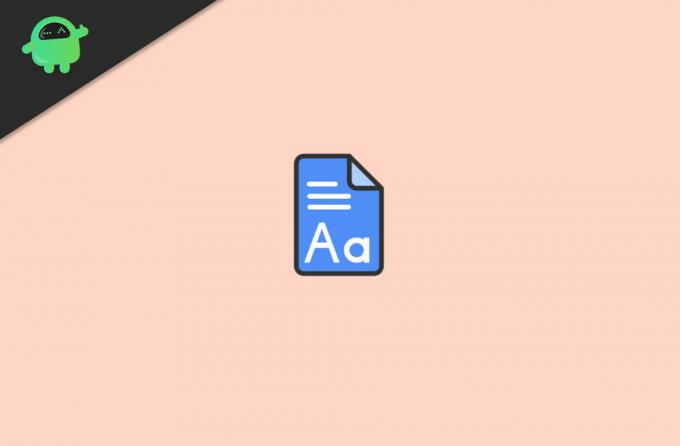
Съдържание
-
1 Как да инсталирам персонализирани шрифтове в Google Docs?
- 1.1 Вградени шрифтове на Google Docs
- 1.2 Метод 1: Предварително инсталирани шрифтове
- 1.3 Метод 2: Използване на разширения
- 2 Заключение
Как да инсталирам персонализирани шрифтове в Google Docs?
За съжаление не можем да качваме шрифтове от компютъра в Google docs. Можем да използваме само шрифтовете, които са предварително инсталирани в документите на Google, и можем да получим още някои шрифтове от използването на разширения на трети страни.
Реклами
Вградени шрифтове на Google Docs
Вградените шрифтове на Google docs са много полезни, но идват с два проблема. Първо, не всеки наличен там шрифт влиза в системата на шрифтовете на Google, и второ, трябва да влизате в библиотеката на шрифтовете на Google всеки път, когато искате да използвате различен шрифт.
За щастие има две различни решения на тези проблеми. И двата метода могат да ви помогнат да поставите всичките си шрифтове в лесно достъпно меню и автоматично актуализиране, когато и както искате, да ударите библиотеката с шрифтове на Google.
Двата метода за добавяне на персонализирани шрифтове към Google документи са:
- Достъп до предварително инсталирани шрифтове в Google docs.
- Използване на добавка за външни шрифтове.
Метод 1: Предварително инсталирани шрифтове
Документите на Google разполагат с широка гама от шрифтове в библиотеката си, но нямахме пълен достъп до тези различни стилове шрифтове на нашето устройство.
Това е така, защото някои допълнителни шрифтове не се появяват в главното меню, поради което има възможност за добавяне на шрифтове, което може да ви помогне да инсталирате или да получите достъп до още някои шрифтове. Ако просто искате да получите достъп до допълнителните формуляри, които вече са налични в документите на Google, но те не се показват в списъка, следвайте дадените стъпки:
Реклами
Отидете в Google docs и кликнете върху старт или отворете раздела на вашия документ.
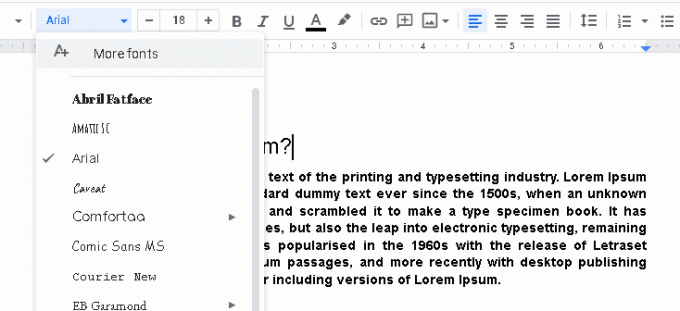
Кликнете върху „още шрифтове“, налични в горната лента с инструменти. Това ще отвори нов прозорец, който ще се появи на вашия екран.

Реклами
Изберете всички други шрифтове, които искате от колоната на списъка, след което щракнете върху „ОК“, след като изберете шрифтовете, които искате, след като тези шрифтове ще бъдат добавени към основния ви списък.
Метод 2: Използване на разширения
Чрез добавяне на разширения към вашите документи в Google можете да получите повече от стотици допълнителни шрифтове. Това е добра опция, която имате в документите си в Google, което може да ви помогне да добавите различни стилове на шрифтове в библиотеката на вашия шрифт. Различните стилове на шрифта могат да ви помогнат да персонализирате вашите документи, както желаете.
Полезно е и когато някои документи изискват персонализирани шрифтове. Разширенията за документи на Google са лесно достъпни на различни платформи.
Изтеглете Разширение Шрифтове като щракнете върху „Инсталиране“ и след това изберете „продължи“. След това ще ви поиска разрешение за инсталирането му. Когато стане, щракнете върху съгласие, за да дадете разрешение.

Изберете акаунта в Google, който искате да свържете с разширенията, след което щракнете върху позволи да продължите и изберете „Съгласен съм“ с изискванията, които той иска.
След това опреснете документите си в Google и след това щракнете върху „добавки“, в главната лента с инструменти ще се появи ново падащо меню. Тук изберете „шрифт за разширения“ и след това щракнете върху старт.
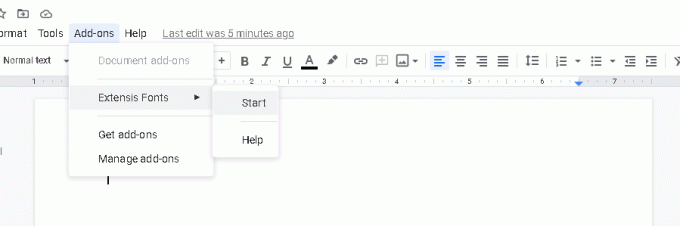
Маркирайте текста си и след това изберете шрифта, който току-що сте добавили, или който и да е шрифт, който харесвате от дясната лента с инструменти.

Следвайте стъпките, описани по-горе, и ще можете да инсталирате персонализирани шрифтове във вашите документи в Google.
Заключение
Това са два прости начина, чрез които можете да получите външни шрифтове за вашите документи в Google. Тези външни шрифтове може да ви помогнат да направите вашето съдържание да изглежда много по-добре и по-хубаво от преди.
Според мен Google трябва да даде възможност на потребителите да качват свои собствени шрифтове. Тъй като в някои сценарии хората са направили свои собствени ръкописни шрифтове за задачите си в колежа или за да направят професионален документ. Може би Google ще предостави такава услуга само в бъдеще, но дотогава можете да използвате горния метод, за да използвате персонализирани шрифтове в документите на Google.
Избор на редакторите:
- Коригирайте проблема с автоматичното запазване на Google Docs
- Как да използвам Editor Chat в Google Docs
- Как да коригирам Google Docs, които не изтеглят проблеми
- Конвертирайте Microsoft Word Doc в Google Docs
- Активирайте Dark Theme в Google Docs, Slides и Sheets
Rahul е студент по компютърни науки с голям интерес в областта на технологиите и темите за криптовалута. Той прекарва по-голямата част от времето си или в писане, или в слушане на музика, или в пътувания до невиждани места. Той вярва, че шоколадът е решението на всичките му проблеми. Животът се случва и кафето помага.



